Memposting gambar pada padlet
Padlet memungkinkan Anda untuk mengirim gambar dari perangkat, webcam atau internet. Berikut ini caranya:
Membuat postingan baru
Setiap gambar yang diposting ke board harus ditambahkan melalui postingan.
Mulailah dengan membuat postingan baru di papan tulis Anda dengan mengeklik tombol(+) di sudut kanan bawah, mengeklik dua kali di mana pun di papan tulis, atau mengetuk 'C' pada keyboard Anda.
Mengunggah gambar dari perangkat Anda
Papan
- Untuk memposting gambar yang disimpan di perangkat Anda, klik ikon Unggah File pada pembuat postingan.
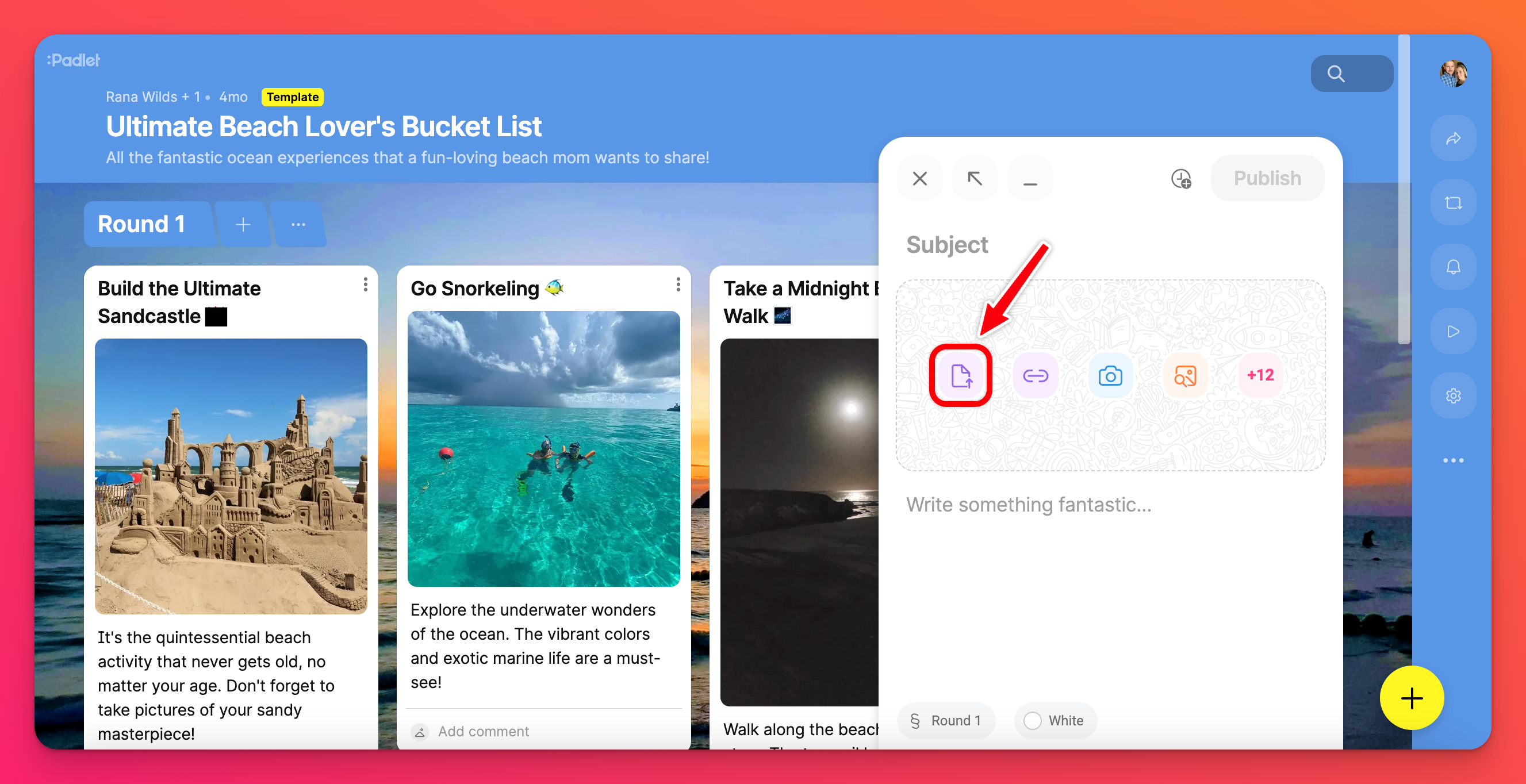
- Mengklik ikon ini akan membuka jendela baru di mana Anda dapat memilih file yang diinginkan dari perangkat Anda.
- Anda juga dapat menyeret dan menjatuhkan file (atau beberapa file) dari desktop ke padlet.
- Setelah file dimuat, klik Publikasikan untuk menyelesaikan postingan.
Kotak pasir
- Untuk memposting gambar yang disimpan di perangkat Anda, klik ikon Unggah File di sisi kanan layar Anda.
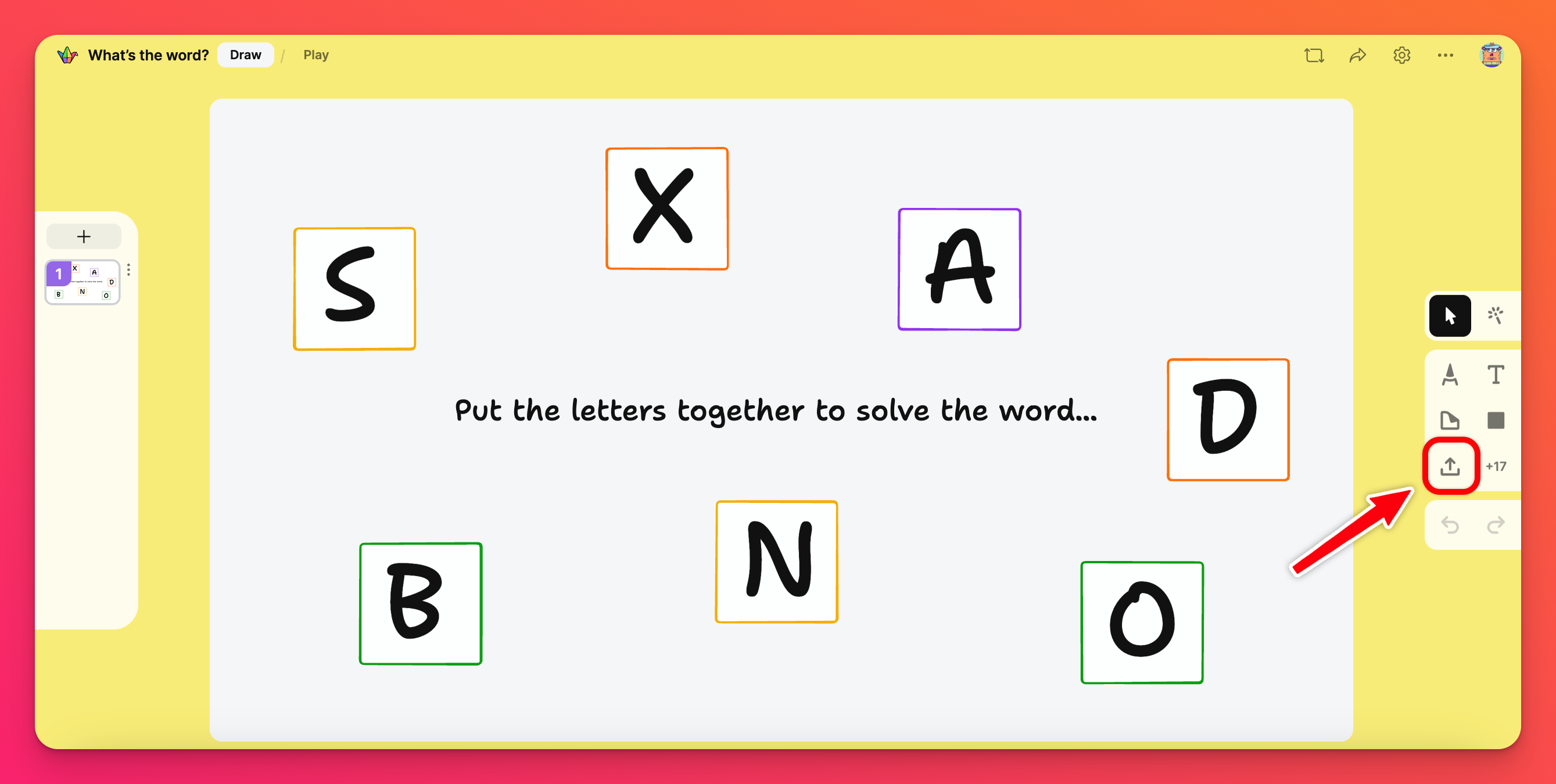
- Mengklik ikon ini akan membuka jendela baru di mana Anda dapat memilih file yang diinginkan dari perangkat Anda.
- Anda juga dapat menyeret dan melepaskan file dari komputer ke Sandbox.
- File tersebut akan secara otomatis dikirim ke Sandbox Anda setelah beberapa saat.
Mengunggah gambar dari Photo Booth
Papan
- Untuk memposting gambar dari Booth Foto, klik ikon Kamera di penyusun postingan.
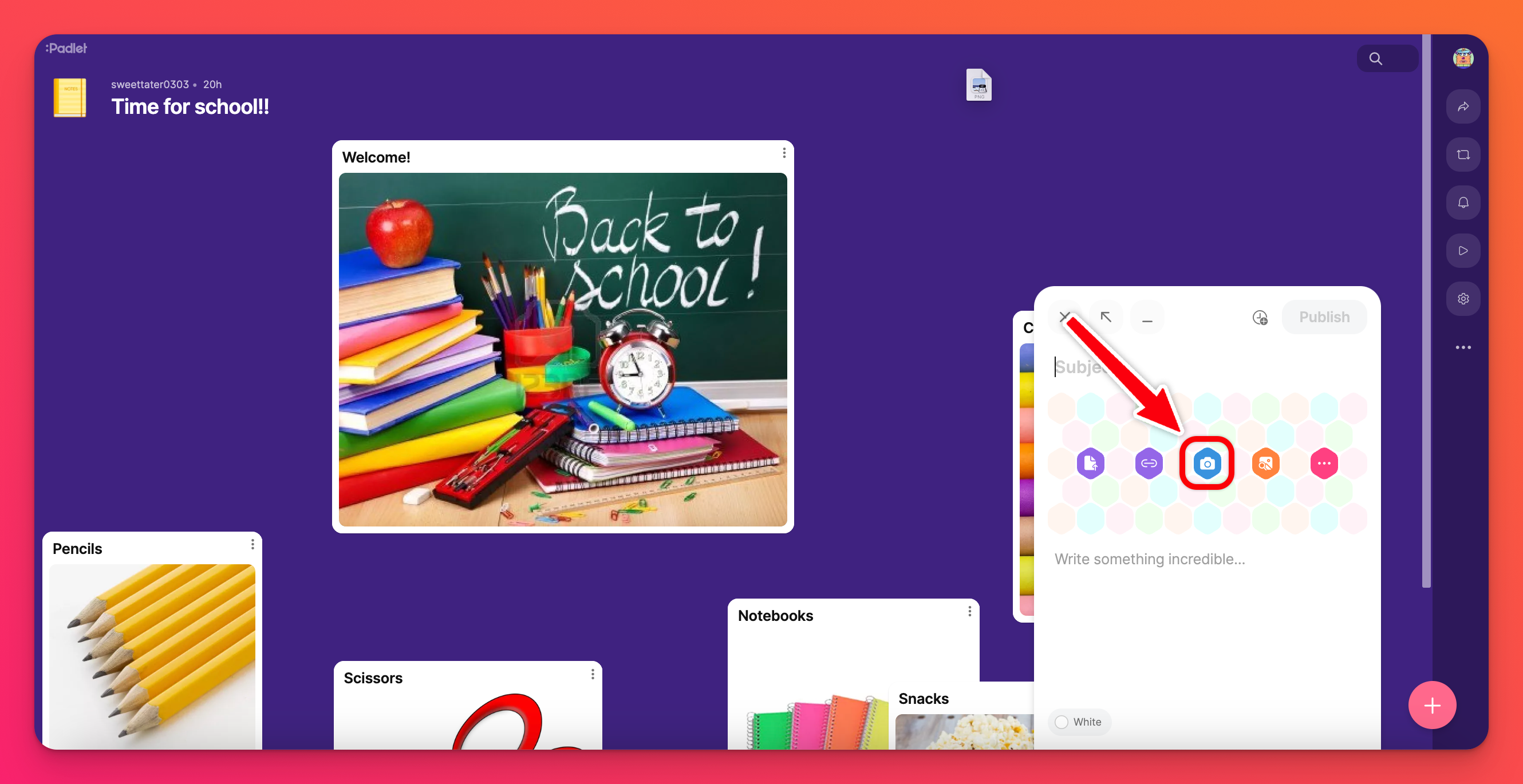
- Ini akan membuka webcam Anda. Anda mungkin harus mengizinkan peramban untuk mengakses webcam Anda.
- Gunakan webcam Anda untuk mengambil foto yang akan muncul di postingan Anda.
- Klik Simpan.
- Jangan lupa klik Publikasikan untuk menyelesaikan postingan.
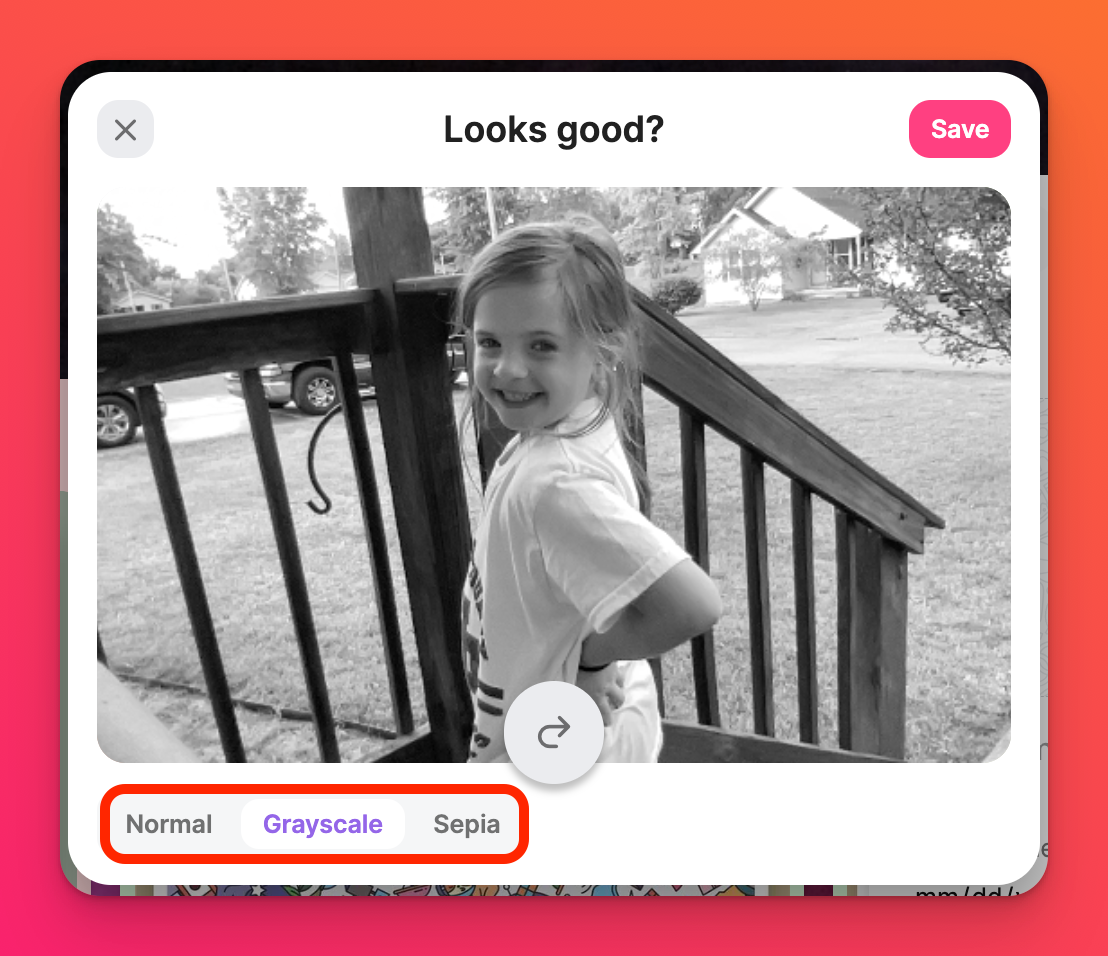
Kotak Pasir
- Untuk memposting gambar dari Photo Booth, klik tombol lebih banyak lampiran ( tanda + diikuti dengan angka) di menu alat dan pilih Kamera.
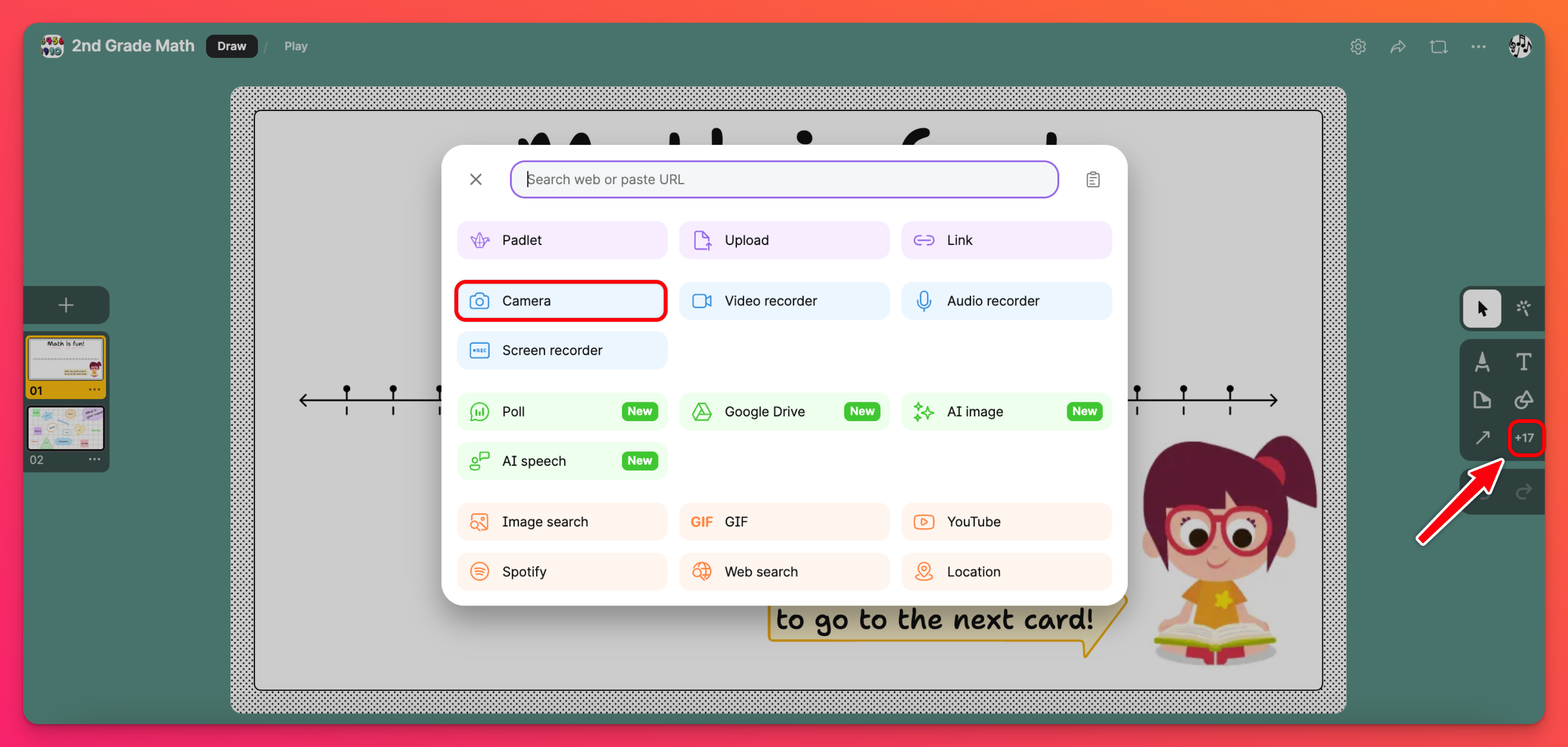
- Ini akan membuka webcam Anda. Anda mungkin harus mengizinkan browser untuk mengakses webcam Anda.
- Gunakan webcam Anda untuk mengambil foto yang akan muncul di Sandbox.
- Klik Simpan.
- Jangan lupa klik Publikasikan untuk menyelesaikan postingan.
Mengunggah gambar dari Internet
Papan
- Untuk mencari dan menambahkan gambar dari internet, mulailah dengan mengeklik ikon Pencarian Gambar di jendela pembuat postingan.
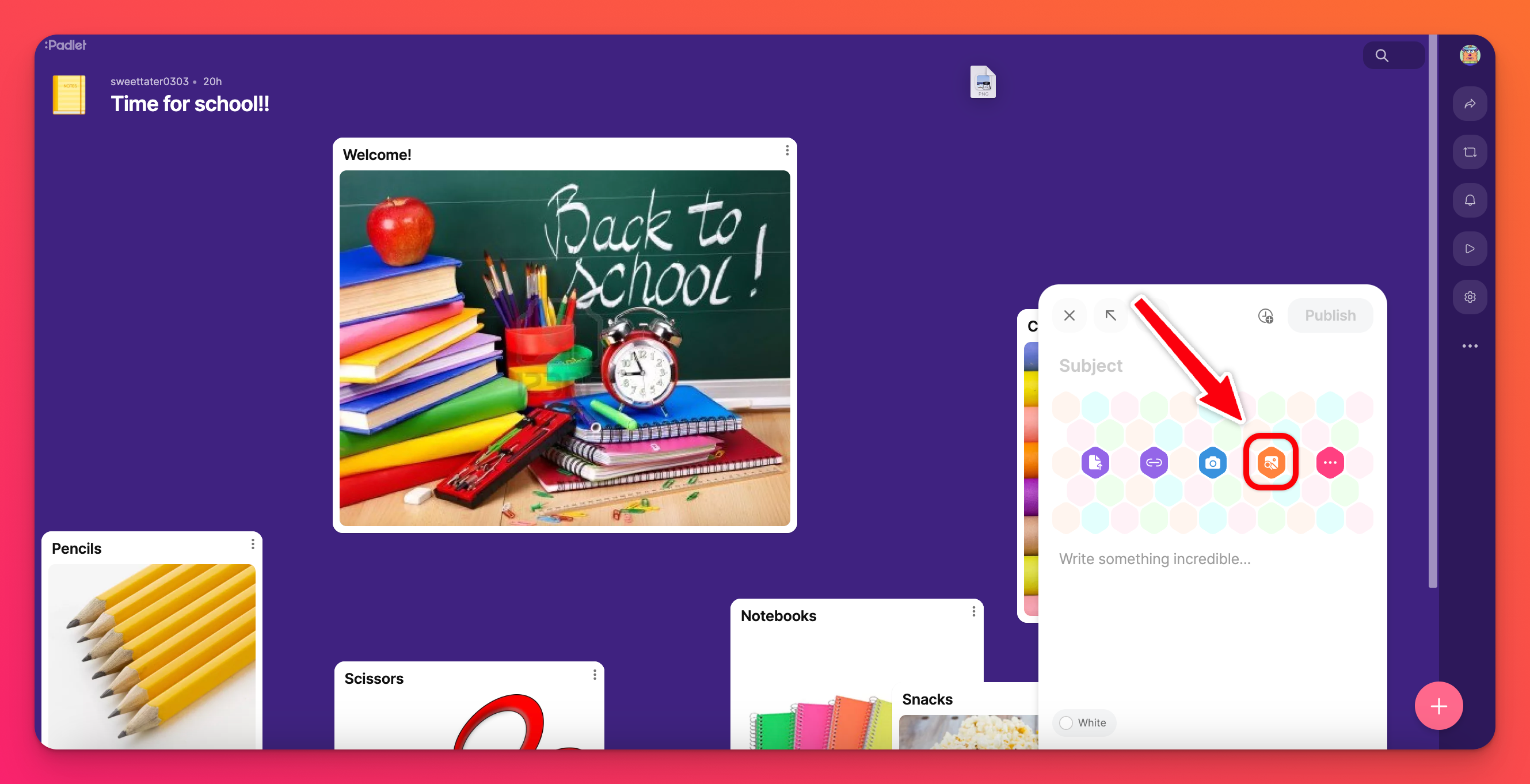
- Ini akan membuka jendela pencarian di mana Anda dapat menjelajahi internet untuk mencari foto, GIF, atau jenis lampiran lainnya yang sempurna.
- Tentukan file apa yang ingin Anda cari dengan memilih dari tab di bawah bilah pencarian.
- Pilih file yang ingin Anda tambahkan ke postingan Anda dan jangan lupa untuk Publikasikan!
Kotak Pasir
- Untuk mencari dan menambahkan gambar dari internet, mulailah dengan mengklik tombol lebih banyak lampiran ( tanda + diikuti dengan angka) di menu alat di sebelah kanan.
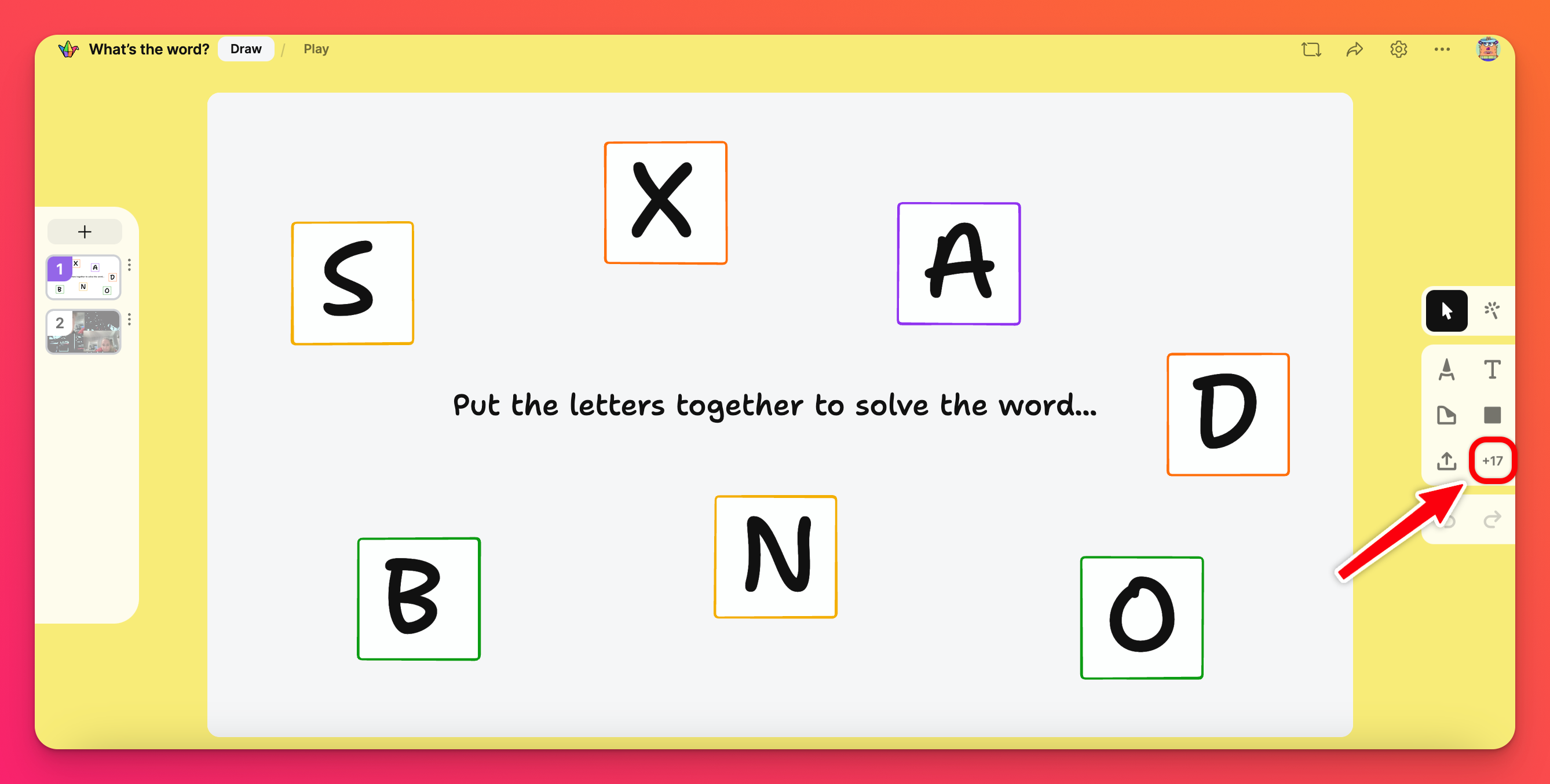
- Ini akan membuka jendela pencarian di mana Anda dapat menjelajahi internet untuk mencari foto, GIF, atau jenis lampiran lainnya yang sempurna.
- Tentukan file apa yang ingin Anda cari dengan memilih dari tab di bawah bilah pencarian.
- Pilih file yang ingin Anda tambahkan ke postingan Anda dan jangan lupa untuk Publikasikan!
Aksesibilitas
Menggunakan pembaca layar? Sekarang Anda dapat menambahkan teks alternatif ke gambar yang diunggah yang akan membantu mendeskripsikan apa yang ada secara visual di papan Anda!
Menambahkan teks alternatif
Untuk menambahkan teks alternatif, klik Edit dengan mengarahkan mouse Anda ke sudut kanan atas postingan hingga muncul. Selanjutnya, klik Alt di sudut gambar dan tambahkan teks Anda. Jangan lupa klik Simpan!
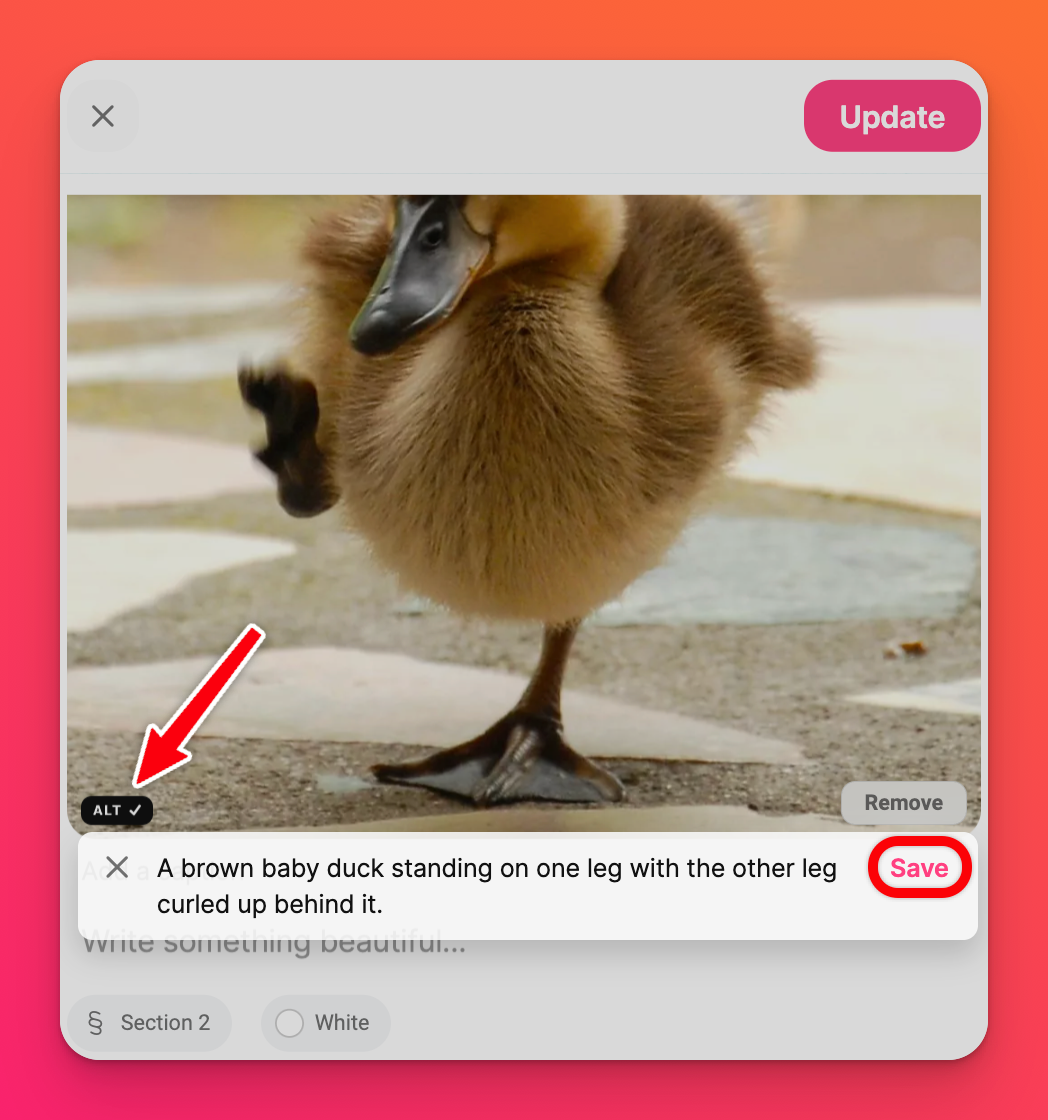
Sekarang Anda dapat memperbarui postingan Anda!

